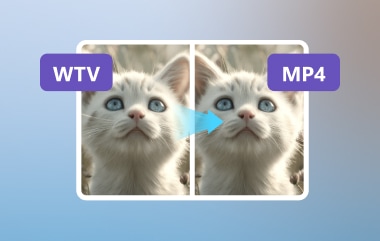Hoe efficiënt WFP naar MP4 converteren? Als u een Filmora-project maakt, is het belangrijk om te weten dat het WFP-bestandsformaat geschikt is voor het opslaan van wijzigingen, maar niet kan worden afgespeeld of gedeeld. Wanneer u WFP-bestanden naar MP4 converteert, zorgt dit ervoor dat WFP-bestanden of -video's eenvoudig kunnen worden afgespeeld of gedeeld op verschillende apparaten en platforms. Hoewel er een alternatief is voor het exporteren van WFP-projecten naar MP4-formaat in Filmora, helpen tools zoals AVAide MP4 Converter u bij het uitvoeren van het proces zonder extra kosten voor een hoogwaardige, soepele conversie. Deze handleiding bespreekt beide benaderingen perfect en zonder problemen.
Deel 1. Overzicht van het WFP-bestand
WFP is een afkorting voor Wondershare Filmora Project File en slaat filmtoepassingen en bewerkingsprojecten van hoog niveau op zonder dat er grote hoeveelheden materiële mediabestanden nodig zijn. WFP slaat geen video-opnames, geluidsfragmenten of grafische afbeeldingen op. In plaats daarvan slaat het metadata op die relevant is voor bijvoorbeeld filmproductieprojecten, zoals de structuur van het filmbestand, typografie, afbeeldingen, enz. Deze functie vergemakkelijkt het opslaan van het werkproject en de onderdelen ervan, of het bewerken in het algemeen, wat de flexibiliteit van de gebruiker vergroot.
WFP-bestanden worden specifiek met Filmora gemaakt en zijn dus gemaakt om in die specifieke software te openen en te bewerken. WFP-bestanden bevatten ook geen echte mediabestanden en kunnen daarom niet met andere apparaten of platforms worden bekeken. Om een WFP-project echter beschikbaar te maken als videobestand dat normaal kan worden gebruikt, moet de gebruiker het WFP-project exporteren vanuit de Filmora-software en opslaan in elk gewenst formaat, namelijk MP4, AVI of MOV. Deze procedure verandert het formaat naar een uniforme industriestandaard, waardoor het project kan worden bekeken, bewerkt en geüpload naar YouTube en andere platforms.
Voordelen van het gebruik van WFP-bestanden in Filmora
• Effectief projectmanagement:Met WFP-bestanden kunnen gebruikers complexe projecten beheren met de nodige aandacht voor de media en het bewerkingsproces.
• Geconserveerde opslag:Omdat WFP-bestanden geen media bevatten, gebruiken ze minder ruimte dan het opslaan van een volledig high-definition videobestand in formaten die zijn gemaakt met HD Movie Maker Pro.
• Bewerken OpslaanOm te voorkomen dat elk project opnieuw bewerkt hoeft te worden, kunnen gebruikers metagegevens gebruiken om bewerkingen op te slaan en een project op elk gewenst moment te sluiten of te openen.
Vergelijkingstabel voor WFP en gangbare videoformaten
| Attribuut | WFP (Filmora Project File) | MP4 | MOV | AVI |
| Bestandstype | Projectbestand (alleen metagegevens) | Videobestand | Videobestand | Videobestand |
| Media-inhoud | Nee (bevat alleen referenties) | Ja | Ja | Ja |
| Compatibiliteit | Exclusief voor Filmora | Breed ondersteund | Voornamelijk Apple-apparaten | Oudere apparaten, Windows |
| Bestandsgrootte | Lichtgewicht (geen ingebedde media) | Afhankelijk van de mediaresolutie | Afhankelijk van de mediaresolutie | Meestal groter |
| Gebruiksscenario | Bewerken binnen Filmora | Delen en afspelen | Delen en afspelen | Archiveren of afspelen |
| Exportvereiste | Ja, voor standaard videoformaten | Nee | Nee | Nee |
Deel 2. WFP-bestand converteren naar MP4 in Filmora met watermerk
WFP-bestanden zijn gekoppeld aan Filmora. Filmora integreert WFP-bestanden met projectgegevens zoals tijdlijnen, effecten en bewerkingspunten, maar niet met de projectmedia zelf. Daarom kunnen deze bestanden niet worden afgespeeld op compatibele apparaten of worden geüpload naar online platforms zoals YouTube. Om je werk buiten Filmora te beschermen, moet je het converteren naar een standaard videoformaat zoals MP4, dat door de meeste gebruikers kan worden bekeken. Het MP4-formaat zorgt er ook voor dat de beeldkwaliteit van het project ongewijzigd blijft. Versies die direct vanuit Filmora worden geëxporteerd, bevatten echter een watermerk.
Stap 1Zorg ervoor dat u een actieve en bijgewerkte versie van de Filmora-software op uw pc hebt en start deze. Zodra het programma volledig is opgestart, klikt u op Nieuw project, navigeer en selecteer het WFP-bestand dat u wilt bewerken. Een dubbelklik of de Open knop zou moeten werken.
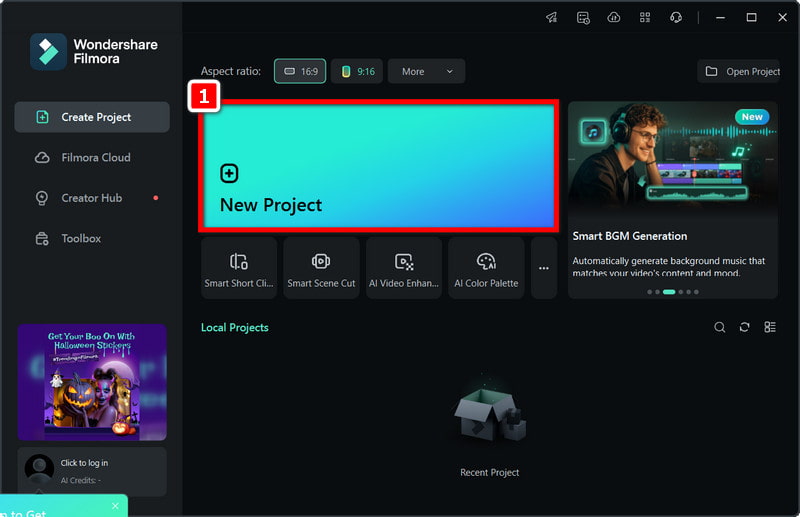
Stap 2Zorg er vervolgens voor dat het project volledig is gebouwd en klaar is voor verzending, aangezien deze versie met andere gebruikers zal worden gedeeld.
Stap 3Ga daarna naar de rechterbovenhoek en zoek en klik op de EXPORTEREN knop. Klik in het menu Exporteren op de knop lokaal tabblad, klik MP4, geef het bestand een naam en klik op MP4-opslaglocatie.
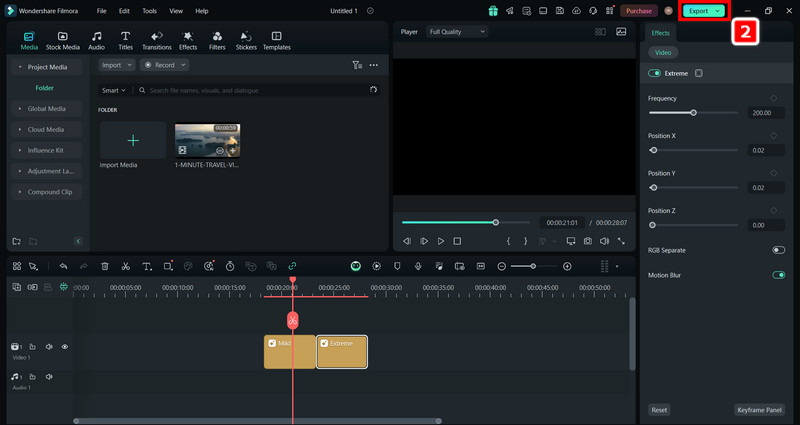
Stap 4Klik ten slotte EXPORTEREN om de conversie te starten. Filmora exporteert het project nu als MP4, waardoor het deelbaar is op platforms zoals YouTube en compatibel is met elke mediaspeler.
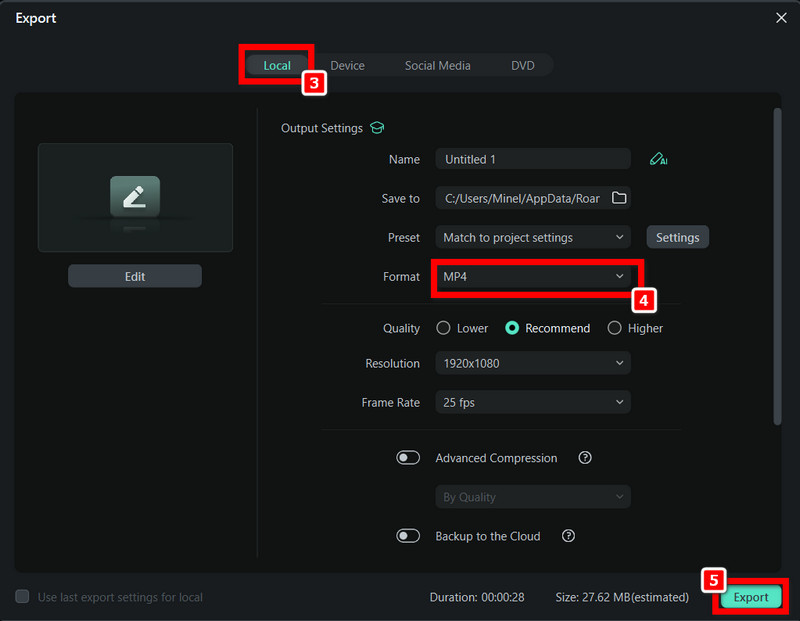
Deel 3. Converteer WFP naar MP4 zonder watermerk
Voor gebruikers die WFP-bestanden probleemloos willen converteren naar MP4-bestanden zonder watermerk, vereisen de ingebouwde functies van Filmora een betaald abonnement. AVAide MP4-converter Het onderscheidt zich als een van de snelste en meest efficiënte opties die beschikbaar zijn. Het functioneert nu ook als video-converter en kan hoogwaardige WFP-bestanden naar MP4-formaat exporteren. Bovendien is het volledig gratis en ondersteunt het meer dan 300 formaten. Een robuuste reeks praktische bewerkingshulpmiddelen vult de gebruiksvriendelijke interface aan.
- Converteer WFP naar MP4 in de beste video- en audiokwaliteit.
- Converteer meerdere videobestanden met één klik naar MP4.
- Converteer en schaal uw video's op naar 1080P, 4K, 5K en zelfs 8K.
- Ondersteuning voor een goede snoei en de mogelijkheid om video bijsnijden op Windows voor nauwkeurige afstellingen.
Stap 1Start Wondershare Filmora en open je WFP-project. Je kunt het exporteren als video in een formaat dat compatibel is met AVAIDE, zoals MP4, MOV of WMV.
Stap 2Open de AVAide MP4 Converter. Open vervolgens het geconverteerde videobestand van Filmora en voer het in het programma in door op de knop te klikken. Bestanden toevoegen knop.
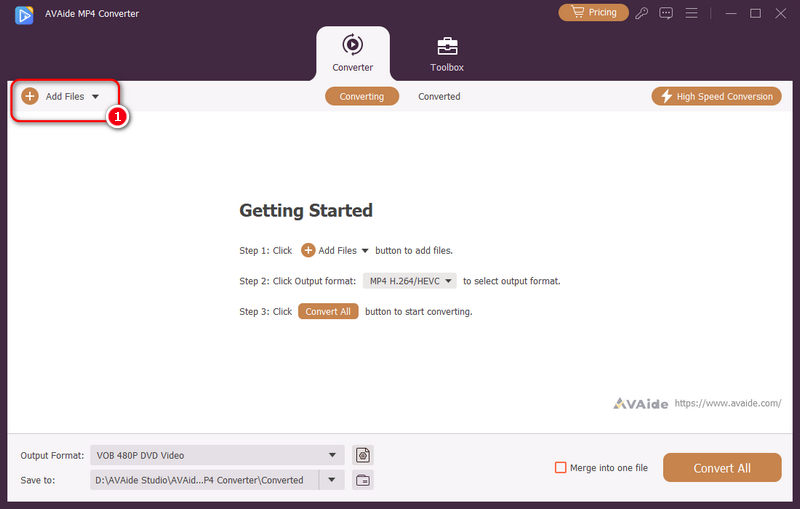
Stap 3Uit de lijst met formaten die in de Profiel menu, selecteer MP4 voor uw bestandsconversie. U kunt de resolutie, framesnelheid en andere parameters naar eigen voorkeur instellen.
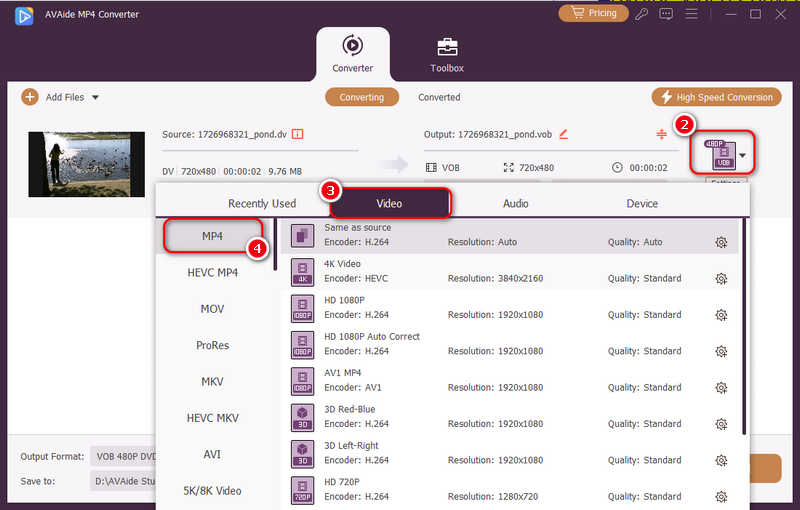
Stap 4Als u bijvoorbeeld de videoadvertentie wilt aanpassen, filters wilt toevoegen of de kwaliteit van de uitvoervideo wilt verbeteren, gebruik dan de Bewerk knop.
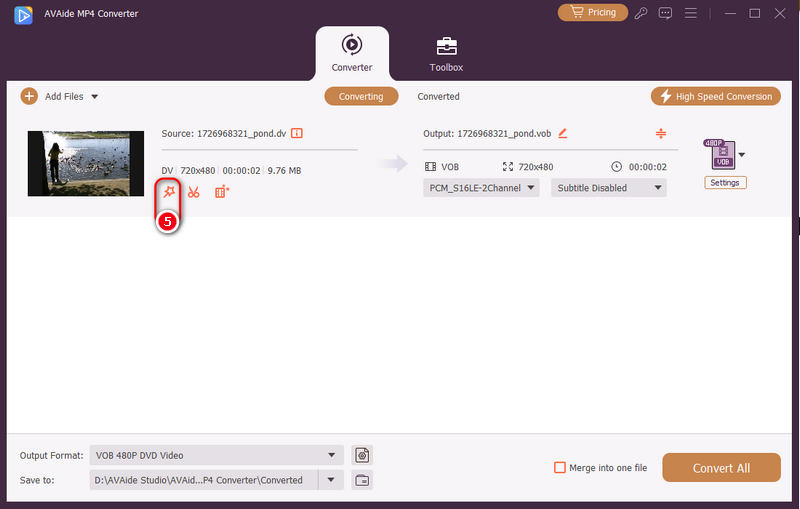
Stap 5Klik op de Alles omzetten knop. Dit geeft aan dat het conversieproces start. Zodra het proces voltooid is, staat het MP4-videobestand in de geselecteerde map, zonder watermerken.
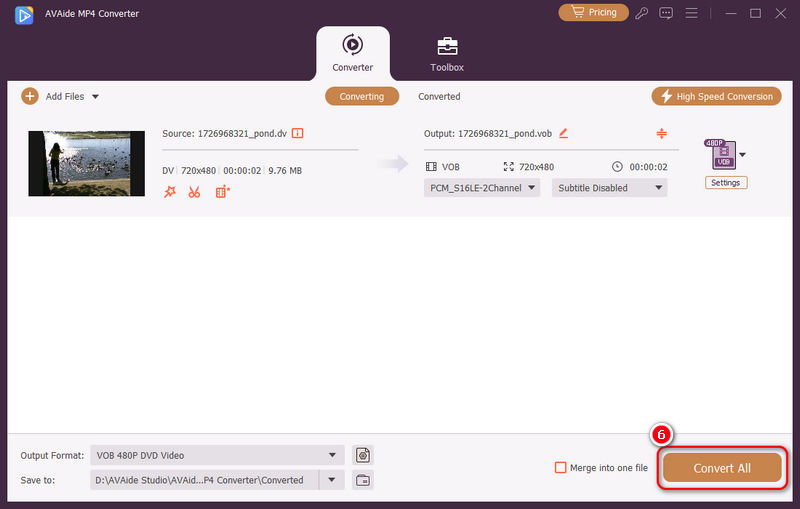
Deel 4. Veelgestelde vragen over WFP naar MP4
Hoe verwijder ik het Filmora-watermerk gratis?
Als u geen pro-versie van Filmora hebt, kunt u het watermerk niet rechtstreeks verwijderen wanneer u uw video exporteert. U kunt echter wel AVAide Video Converter gebruiken om het Filmora-watermerk eenvoudig te verwijderen.
Kan ik een WFP-bestand gratis exporteren naar een video?
Ja, je kunt een WFP-bestand gratis naar een video exporteren, maar als je de gratis versie van Filmora gebruikt, krijg je waarschijnlijk een watermerk. Wil je geen watermerk en de volledige kwaliteit, dan moet je Filmora kopen of een watermerkverwijderingsprogramma gebruiken.
Waarom kan ik WFP niet exporteren naar een video?
Mogelijk hebt u de bestandsnaam of locatie van de bronmediabestanden in het WFP-projectbestand gewijzigd, of zijn er onvoldoende systeembronnen voor Filmora om uw video te exporteren.
Nu heb je een complete gids over hoe je verander WFP naar MP4 zodat het delen van de video's eenvoudig wordt. Als u rechtstreeks vanuit Filmora exporteert of AVAide MP4-converter Om een watermerkvrije afwerking te bereiken, moet u ervoor zorgen dat beide partijen uw project afronden. Kies voor een snelle, kwalitatieve conversie die uw video geschikt maakt voor multi-sectionaliteit, zodat u uw werk gemakkelijk kunt presenteren.
Een multifunctionele MP4-converter om elk videoformaat om te zetten naar MP4 met een hoge uitvoerkwaliteit.



 Veilige download
Veilige download